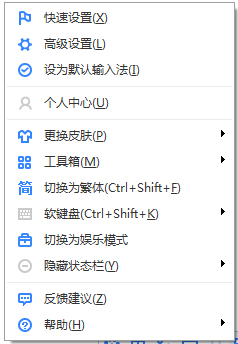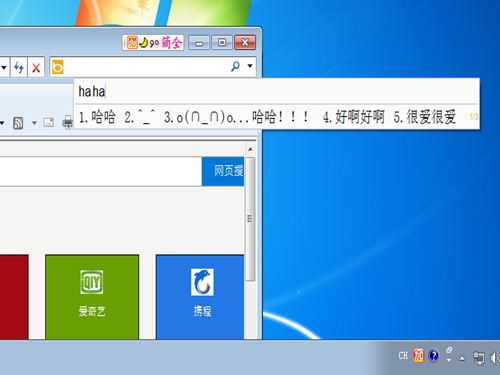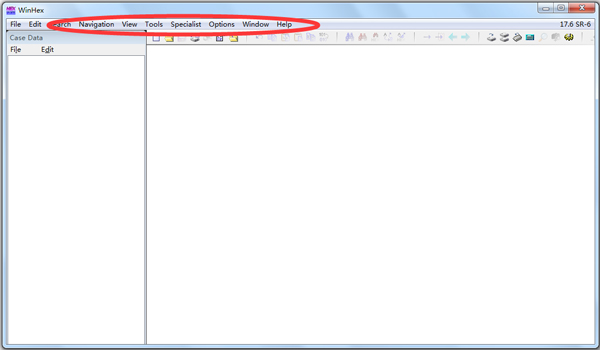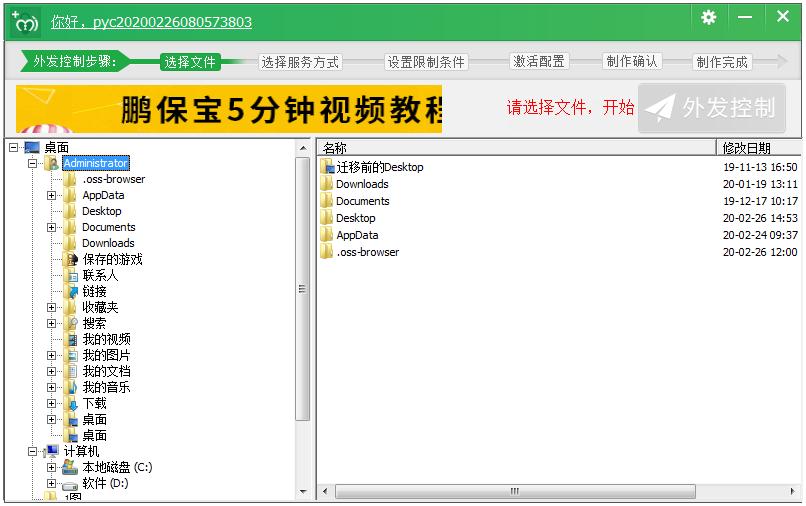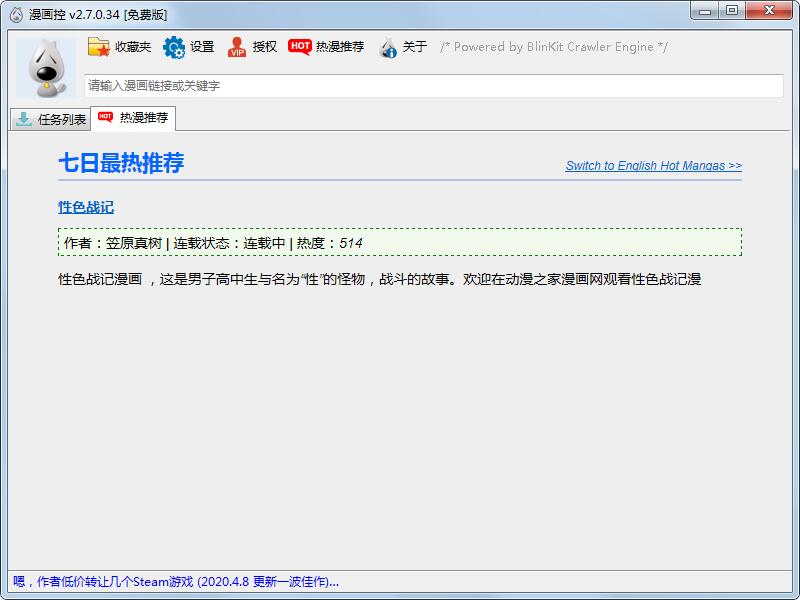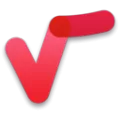本类排行
精品推荐

SAI绘画软件 1.1.0 中文版
大小:3.73MB
时间:2021-03-13
版本:v1.0
语言:简体中文
SAI绘画软件功能
一、手抖修正
手抖修正功能有效地改善了用手写板画图时最大的问题。
二、矢量图层
矢量化的钢笔图层,能画出流畅的曲线,并像Photoshop的钢笔工具那样可任意调整。
三、画布旋转
SAI提供了便捷的旋转画布功能,操控两个快捷键即可轻松快速的将画布旋转任意角度。
SAI绘画软件安装教程
1.首先在该页找到下载地址处,选择任意地址将SAI绘画软件软件包下载至本地。如下:

2.将下载后的SAI绘画软件软件包双击解压,如你需要解压工具可参考该软件详情页:http://www.onlinedown.net/soft/5.htm。
3.将软件包解压后得到效果如下:我们直接根据图中提示的打开主程序文件即可,双击.exe格式文件即可打开。该软件已经是中文版的了,所以我们也无需安装步骤就可以直接打开哦。

SAI绘画软件素材说明
SAI绘图软件小秘笈
space:移动画布
ALT+space:旋转画布
ALT:取色
TAB:全屏显示画布
CTRL+E:向下合并图层(不过我觉得那个向下合并图像的功能比较好用。还会自己帮你开一个图层)
CTRL+F:填充
CRTL:移动图层
SHIFT:画直线用的
“[”和“]”:增加、减小笔刷直径
SAI绘画软件使用教程
sai导入笔刷?
1、首先请自行备至需要的笔刷工具包,以下是小编演示教程。笔刷效果如下:

2、确保导入笔刷时,SAI绘画软件是关闭状态。选中桌面的SAI绘画软件快捷方式并右键——【属性】——【快捷方式】——【打开文件位置】

3、打开后我们选择“toolnrm”这个文件夹,双击进入文件夹内。
4、接下来你只需要将你备好的笔刷文件整个复制进来即可。如果该文件夹内出现了重复笔刷文件,你可以选择复制,保留这两个文件即可不被替换哦。

5、最后,我们复制完即可打开SAI绘画软件查看当前笔刷是否已被导入成功。
SAI绘画软件常见问题
sai怎么把一张画画放到另一张画里?
根据图中提示,我们先导入两张图片,然后将其中一张图片进行复制粘贴到另一张画里即可。具体教程如下:

sai怎么上色?
如果你的画已经创作完,上色可根据以下步骤进行操作:选择图中魔棒工具或是油漆桶工具,辅助选择颜色、水彩笔、喷枪等工具进行不同颜色、形式的上色。

sai怎么导入图片?
打开SAI绘画软件,然后选择【文件】——【打开】选项,选择你需要导入的图片即可。

sai怎么画直线?
在SAI绘画软件中画直线我们可以借助Shift键,选择铅笔并在画布上点一个点然后按住shift键在点下另一个点即可出现下图中的直线效果。

sai怎么画圆?
SAI绘画软件并没有直接可以画圆的工具,但是我们可以借助铅笔画出我们想要的“圆”效果。
1.选中“铅笔”工具调整最大直径(可借助英文状态下括号键),然后在一点上点击多次直至图案成黑色。
2.ctrl键+鼠标左键单击图层缩略图,将图案变成选区状态后我们选择【选择】——【反选】——【扩大选区1像素】,然后再次选择【反选】选项。
3.单击键盘上的【D】键盘(不分大小写哦),最后效果如下:

SAI绘画软件更新日志
优化部分功能
新增笔刷